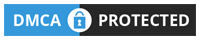Assalamualaikum Warahmatullahi Wabarakatuh.
Selamat malam sobat semua. Postingan kali ini saya akan share Cara Memasang Design Background Styles PowerPoint bukan dengan Background Styles bawaan langsung dari Microsoft PowerPoint, tetapi menggunakan foto atau gambar sendiri yang kita punya dan sudah kita simpan di komputer atau laptop. Sebetulnya sudah banyak yang share cara ini. Berhubung beberapa waktu yang lalu saya sudah Upload Video Cara Memasang Design Background Styles PowerPoint dengan foto sendiri di youtube, sekalian saja saya pasang posting di blog buat nambah-nambah postingan hehehe. Sebagaimana kita ketahui bahwa Microsoft PowerPoint atau Microsoft Office PowerPoint atau PowerPoint adalah sebuah program komputer yang biasa digunakan untuk presentasi yang dikembangkan oleh Microsoft dalam aplikasi Microsoft Office. Selain PowerPoint ada juga Microsoft Word, Excel, Access dan beberapa program lainnya.
Baca juga : Cara Cek Info GTK Dapodik 2021
Baiklah daripada terlalu panjang menulis deskripsinya di bawah ini adalah langkah-langkah Cara Memasang Design Background Styles PowerPoint Menggunakan Foto/Image/Gambar Yang Kita Punya sesuai dengan keinginan kita sendiri.
Baca juga : Lirik Mars Hidup Sehat
Langkah Pertama
Langkah pertama kita siapkan dahulu Foto atau Gambar yang akan kita pasang untuk Background Styles di PPT PowerPoint yang akan kita buat untuk presentasi. Bisa format JPG atau PNG. Saya ambil contoh gambar yang saya punya di bawah ini.
Gb.1 : Contoh Gambar Background Styles
Langkah Kedua
Kemudian kita buka Microsoft Office Power Point (Saya menggunakan MS Office 2010). Setelah terbuka pilih tab menu DESIGN kemudian pilih PAGE SETUP selanjutnya pilih ON-SCREEN SHOW (16:9) atau ON-SCREEN SHOW (16:10) terus klik OK. Untuk ukuran ON-SCREEN SHOW terserah sobat disesuaikan dengan ukuran File Gambar yang mau kita pasang buat Background.
Gb.2 : Contoh Pada Gambar
Baca juga : Lirik Lagu Sunda Cinta Nusa
Langkah Ketiga
Langkah selanjutnya pada tab Menu DESIGN lihat menu sebelah KANAN ATAS. Klik tulisan BACKGROUND STYLES kemudian Klik FORMAT BACKGROUND.
Gb.3 : Contoh Pada Gambar
Setelah muncul tampilan FILL kemudian pilih PICTURE OR TEXTURE FILL selanjutnya pilih FILE kemudian PILIH GAMBAR yang akan kita jadikan BACKGROUND, terus Klik INSERT terus Klik APPLY TO ALL.
Gb.4 : Contoh Pada Gambar
Baca juga : Lirik Lagu Wajib Belajar
Langkah Keempat
Kalau sudah selesai Langkah Pertama sampai Langkah Ketiga maka pada tampilan PPT PowerPoint akan muncul tampilan Background gambar yang kita punya. Selanjutnya tinggal digunakan dan diisi sesuai dengan keperluan Presentasi.
Gb.5 : Contoh Pada Gambar
Baca juga : Lirik Lagu Mars PGRI
Demikian postingan kali ini tentang Cara
Memasang Design Background Styles PowerPoint Menggunakan
Foto/Image/Gambar Yang Kita Punya sesuai dengan keinginan kita sendiri. Mohon maaf apabila ada kesalahan, kekurangan maupun tulisan serta kata-kata yang kurang berkenan di hati. Semoga bermanfaat.
Wassalamualaikum Warahmatullahi Wabarakatuh.








 EKA IKHSANUDIN
EKA IKHSANUDIN